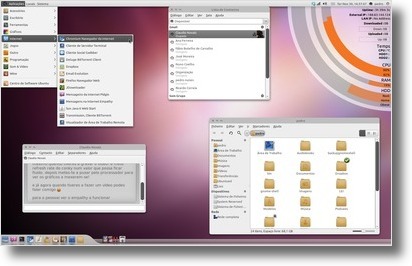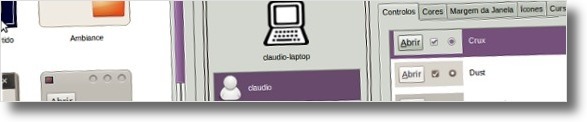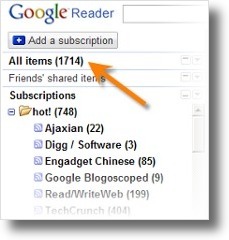Na continuação da série de temas do Ubuntued, apresento esta semana o tema Lucidity criado por emilywind.
Um dos motivos pelo qual recomendo este tema é pela sua simplicidade, isto é, embora seja um tema bastante estilizado nunca o utilizador se sentirá confuso com o que tem no seu computador. Poderá escolher entre um tema claro e um escuro, mais uma característica cada vez mais utilizada em temas modificados, o que poderá ser uma mais valia no caso de passar muitas horas seguidas no computador.
Neste artigo irá encontrar também instruções de instalação dos ícones AwOken e Faenza, que combinam na perfeição com este tema. Ficheiros de configuração para o Conky e temas para o Empathy e o Avant Window Navigator.